Budući da je Instagram jedna od najpopularnijih društvenih mreža, također je jedno od mjesta na meti tisuća hakerskih napada. Velik broj korisnika čini platformu posebno privlačnom za phishing i slične zlonamjerne radnje.

Ako je vaš Instagram račun nedavno hakiran, došli ste na pravo mjesto. Podijelit ćemo sve što znamo o ovoj nesretnoj situaciji. Bez obzira na to imate li još uvijek kontrolu nad svojom lozinkom ili ne, postoji nada da možete spasiti svoj račun sve dok nije trajno izbrisan. Krenimo od osnova.
zašto se moje fotografije ne prenose na google fotografije
Moj Instagram je hakiran – što da radim?
Znakovi da je vaš Instagram račun hakiran mogu se pojaviti na mnogo načina. Možda ste primijetili objavljeni sadržaj koji niste pripremili. Ili ste možda shvatili da je došlo do provale tek kada ste provjerili odjeljak Aktivnost prijave. U najgorem slučaju, možda ste otkrili da ste izgubili pristup svom profilu jer je haker promijenio vašu lozinku i korisničko ime ili je izbrisao račun.
Prema Instagramu, postoje različite metode koje možete koristiti za oporavak računa nakon što je bio hakiran. U nastavku ćemo dati detaljne upute za svaku metodu.
Potražite e-poštu s Instagrama
Jeste li primili e-poruku od ' [email protected] ” obavijestiti vas da je vaša adresa e-pošte promijenjena? Ako je tako, možete poništiti radnju. Samo odaberite hipervezu 'osigurajte svoj račun ovdje' na dnu poruke.
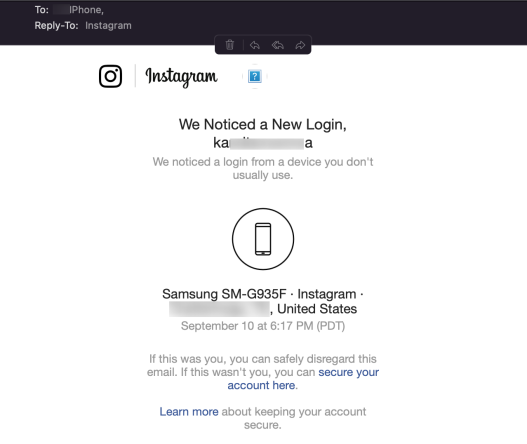
Možda je haker promijenio vašu lozinku ili druge važne informacije o računu. U tom slučaju možete zatražiti vezu za prijavu od Instagrama.
Bilješka : Ako vas poveznica 'Zaštitite svoj račun ovdje' šalje na stranicu s pogreškom, veza u vašoj e-pošti vjerojatno je istekla. Ako se to dogodi, prijeđite na sljedeće korake.
Zatražite vezu za prijavu
Instagram ozbiljno shvaća hakiranje, pa platforma ima nekoliko načina da potvrdi da ste vlasnik računa. Jedan od njih je slanje poveznice za prijavu na vaš telefonski broj ili adresu e-pošte.
Evo kako to zatražiti:
- Idite na zaslon za prijavu na Instagram.
- Izaberi “Potražite pomoć pri prijavi” ako koristite Android uređaj . Ako koristite a web preglednik ili iPhone, odaberite “Zaboravili ste lozinku? .”

- Upišite svoje korisničko ime, e-poštu i telefonski broj povezan s hakiranim računom.

- Pritisnite “ Sljedeći .”
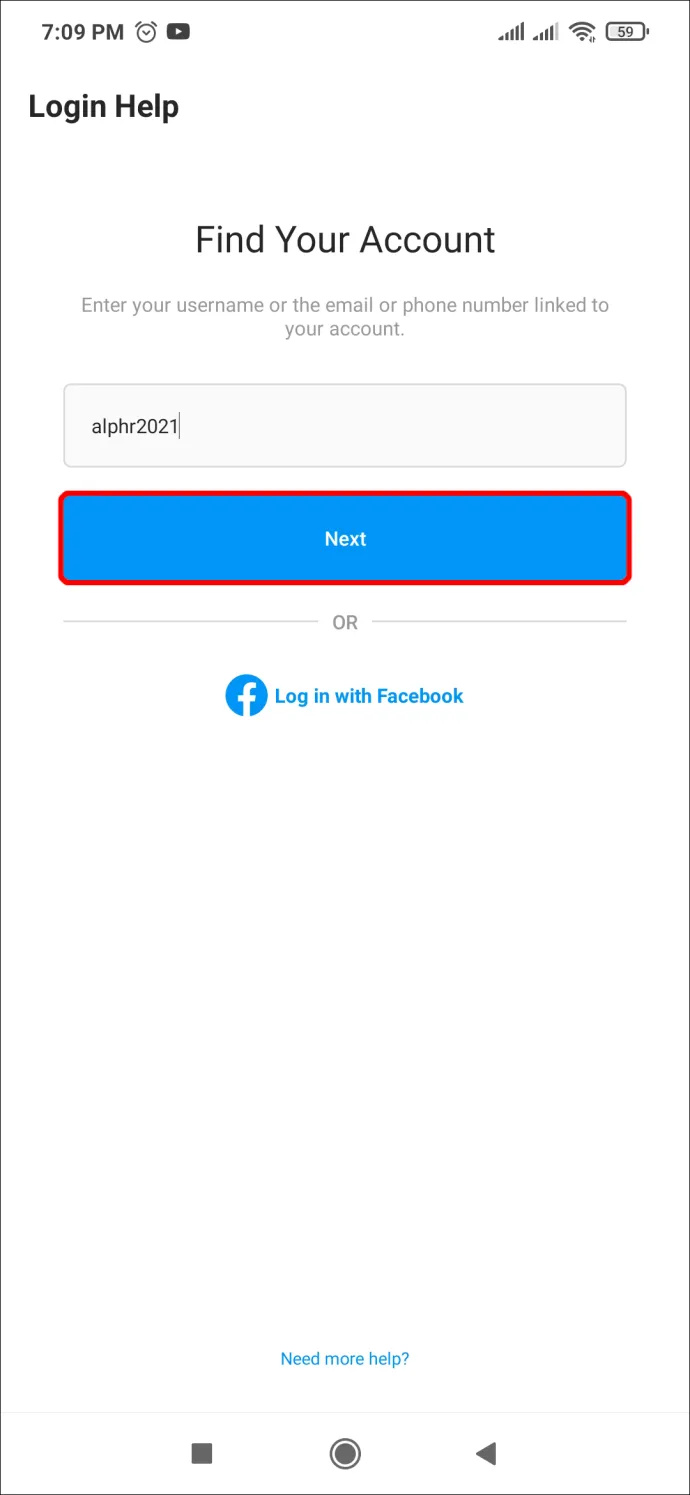
- Ako ste zaboravili bilo koju informaciju iz koraka 3, odaberite ' Treba mi još pomoći ?' ispod ' Sljedeći ” i slijedite tamo navedene upute.

- Odaberite mjesto na koje želite primiti poveznicu za prijavu. To može biti vaš e-mail ili telefon.

- Dodirnite ' Pošalji link za prijavu .”
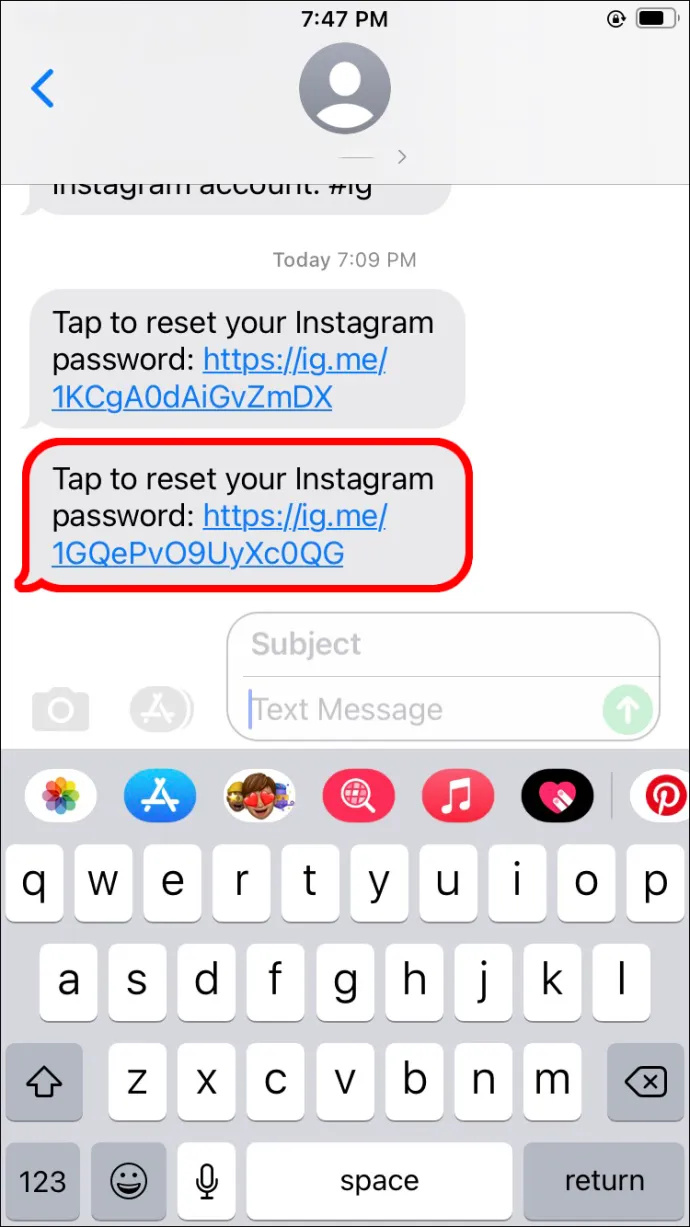
- Slijedite upute s poveznice za prijavu s telefona (SMS) ili e-pošte.
Alternativno, možete zatražiti kôd od Instagrama za potvrdu vlasništva računa.
Samo slijedite korake u nastavku:
- Idite na zaslon za prijavu i odaberite ' Zatražite pomoć pri prijavi .”

- Unesite podatke o svom računu.

- Dodirnite ' Treba mi još pomoći ?'

- Odaberite račun za koji vam je potrebna pomoć ako imate više Instagram računa.
- Odaberite gdje želite primiti kod, zatim dodirnite “ Pošalji sigurnosni kod .”

Provjera identiteta
Ako pošaljete zahtjev za potvrdu za račun koji nema vaše fotografije, dobit ćete automatsku e-poruku od Instagramovog tima za podršku. Tražit će vas da unesete adresu e-pošte ili telefonski broj koji ste koristili za kreiranje računa, kao i uređaj koji ste koristili (Android, iPhone, iPad, itd.).
Ako vaš Instagram ima vaše fotografije, tim za podršku će vas zamoliti da pošaljete selfie video na kojem okrećete glavu u različitim smjerovima. Ova metoda će im pomoći da utvrde jeste li vi stvarni vlasnik svog računa.
Instagram će pregledati vaš zahtjev i javiti vam se čim provjera bude dovršena. Ako odbiju zahtjev, uvijek možete podnijeti novi.
Ako vam nijedan od dolje navedenih koraka ne pomogne da vratite kontrolu nad svojim Instagram računom, pokušajte bilo koju od dolje navedenih metoda:
- Pošaljite sebi e-poštu za ponovno postavljanje lozinke.
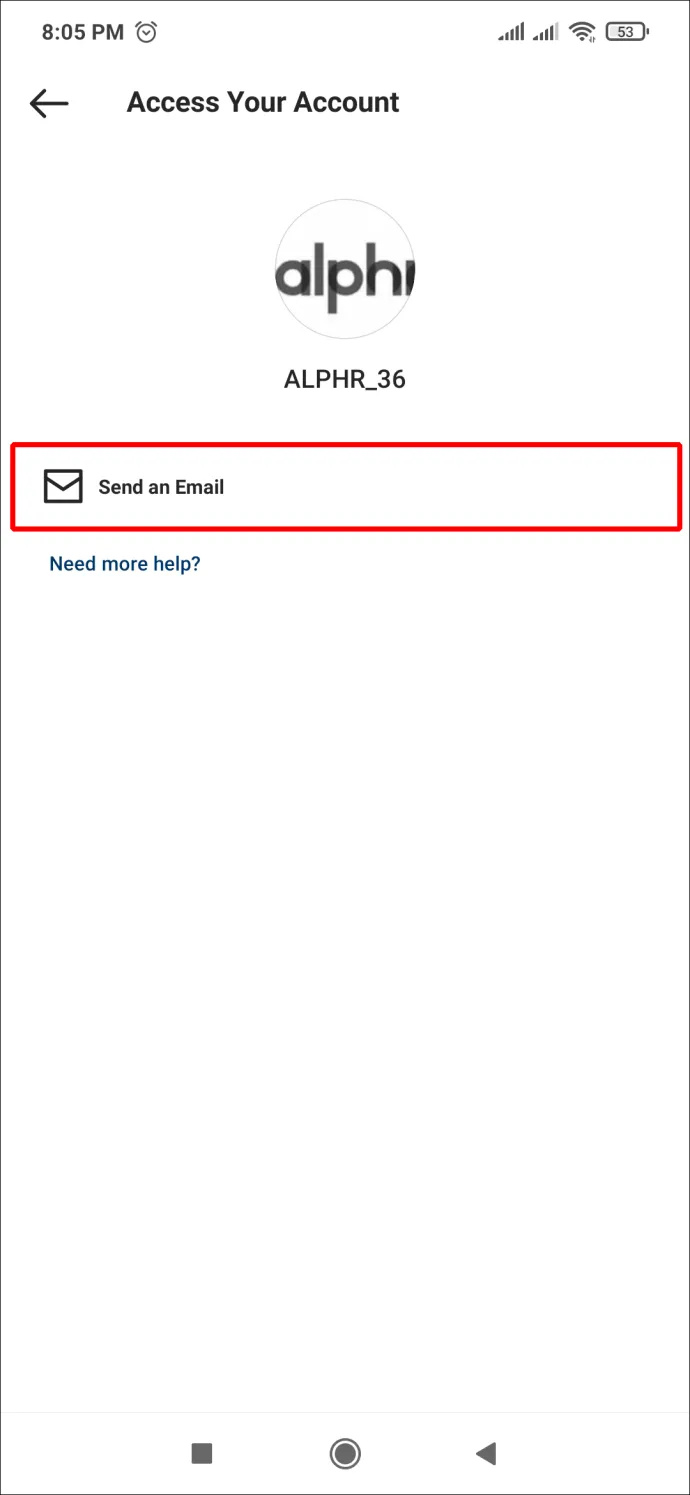
- Kontaktirajte Instagram putem ove mreže oblik .
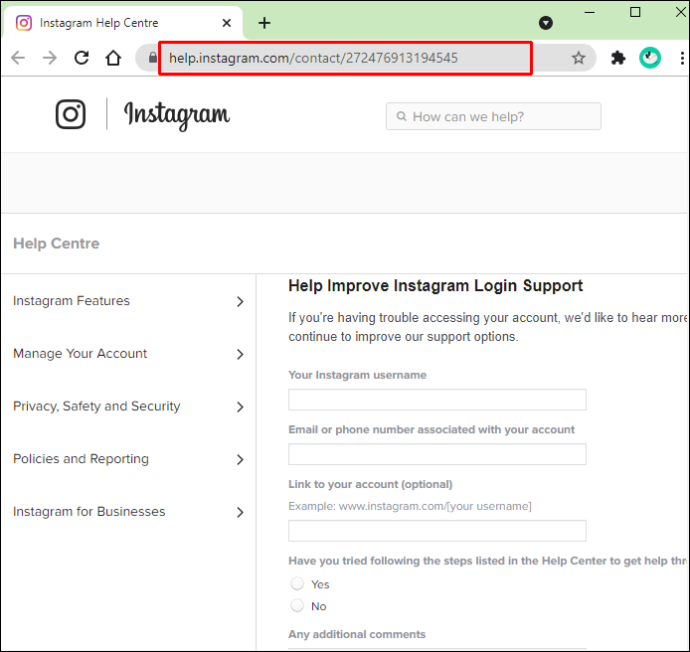
Moj račun je izbrisan tijekom hakiranja
Ako je haker potpuno izbrisao vaš račun, nema načina da ga vratite. No, ako budete imali sreće, možda ćete se moći vratiti na svoj račun. Prije nego što izgubite nadu, pokušajte sljedeće:
- Otvorite aplikaciju Instagram na svom telefonu.
- Unesite svoje korisničko ime i lozinku.
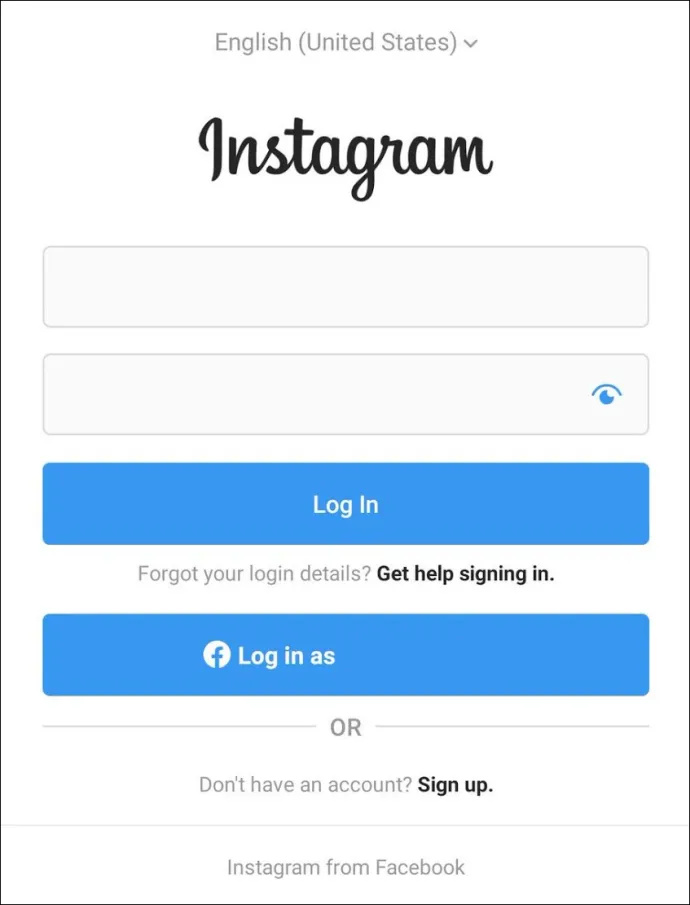
- Slijedite upute na zaslonu.
Ako se pojavi onemogućena poruka, možda postoji problem s jednostavnom prijavom. Međutim, ako je haker trajno izbrisao račun, ne postoji način da ga vratite. Umjesto toga, možete se prijaviti za novi Instagram račun koristeći istu adresu e-pošte.
Pazite, međutim, da će Instagramu, ako stvorite novi račun s istim korisničkim imenom, biti mnogo teže oporaviti vaš hakirani račun. Najbolje je kontaktirati tim za podršku prije kreiranja novog računa.
Kako se zaštititi od hakiranja u budućnosti
Koliko ste puta čuli: 'Koristite jaku lozinku koja uključuje barem jedno veliko slovo, brojeve, simbole itd.'? Iako je jaka lozinka bitna prepreka za očuvanje sigurnosti vašeg Instagram računa, često je potrebno više od toga. Najsigurniji način da zaštitite svoj Instagram račun od ponovnog hakiranja je da omogućite dvofaktorsku autentifikaciju.
Omogući dvofaktorsku provjeru autentičnosti
Ovaj moćni sigurnosni alat traži od vas da unesete sigurnosni kod iz aplikacije ili šalje kod na vaš mobilni telefon svaki put kada se prijavite s novog uređaja. Dakle, čak i ako haker provali u vaš račun s drugog uređaja pomoću vaše lozinke, morat će pristupiti i pretincu SMS poruka vašeg telefona kako bi dobio kôd. Zbog toga je hakeru gotovo nemoguće završiti pokušaj.
Da biste uključili dvofaktorsku autentifikaciju, posjetite stranicu 'Sigurnost' na svom Instagramu, zatim idite na 'Dvofaktorska autentifikacija' i slijedite upute na ekranu.
Pripazite na prijavu
Možete pristupiti popisu svih uređaja trenutno prijavljenih na vaš račun slijedeći korake u nastavku:
- Idite na Instagram stranicu 'Postavke'.
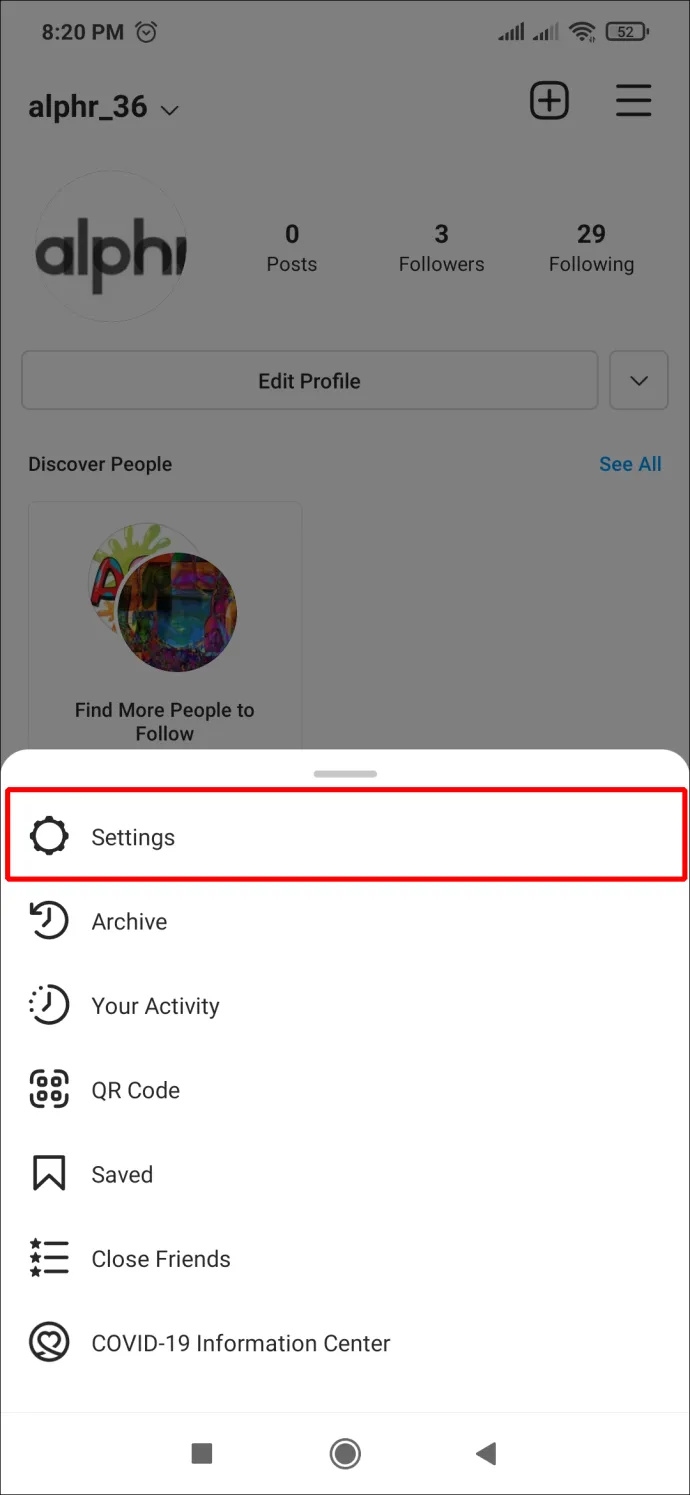
- Idite na 'Sigurnost', zatim na 'Aktivnost prijave'.
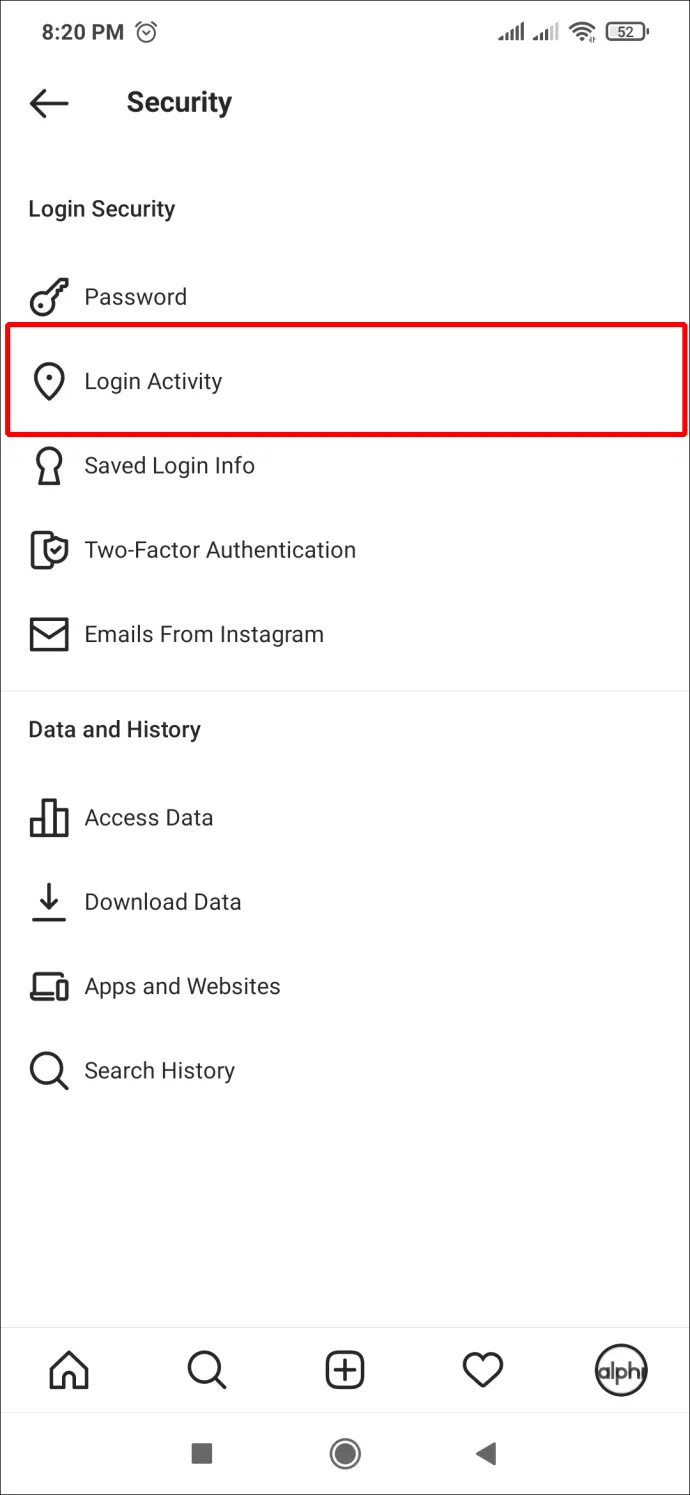
Dok pregledavate popis, svakako provjerite postoje li nepoznati uređaji ili lokacije. Dodirnite bilo koju aktivnost koja vam se čini sumnjivom i odaberite 'Odjava'.
Ne zaboravite promijeniti lozinku kada završite s odjavom sa sumnjivih uređaja.
Klonite se krađa identiteta
Instagram ima korisnu značajku pod nazivom 'E-pošta s Instagrama' koja vam omogućuje da vidite sve komunikacije koje vam tvrtka šalje. Koristite ovu značajku svaki put kada mislite da netko pokušava ući u vaš račun šaljući vam e-poruke pretvarajući se da su s Instagrama. Hakeri vas mogu lažno upozoriti da netko pokušava provaliti u vaš račun i da biste trebali odmah promijeniti lozinku. Da biste provjerili je li ova e-poruka stigla s Instagrama, idite na 'Postavke', zatim 'Sigurnost', zatim 'E-pošta s Instagrama'.
Vidjet ćete karticu 'Sigurnost' sa svim e-porukama koje vam je platforma poslala u posljednja dva tjedna.
Ako upozorenje e-poštom o pokušaju prijave ili promjene lozinke ipak dolazi s Instagrama, trebali biste odmah djelovati na to promjenom podataka za prijavu.
kako postaviti račun za zumiranje
Često postavljana pitanja
Ako još niste pronašli odgovore na sva svoja pitanja, nastavite čitati.
Kako mogu potvrditi svoj identitet?
Ako je vaš Instagram račun hakiran i isprobali ste sve gore navedene korake, trebali biste se obratiti Instagram podršci za dodatnu pomoć. Ali kada to učinite, morat ćete dokazati da ste izvorni vlasnik računa. Instagram svojim korisnicima pruža dvije mogućnosti:
1. Ako imate svoje slike na svom Instagram računu, možete poslati video selfie tvrtki.
2. Ako nemate svoje fotografije na svom računu, morat ćete dokazati da ste izvorni vlasnik. Možete potvrditi račun e-pošte ili telefonski broj korišten za kreiranje računa i uređaj koji ste koristili (tj. iPhone, Android, računalo itd.) za kreiranje računa.
Što mogu učiniti ako ne mogu pristupiti e-pošti koju koristim za Instagram?
Pod pretpostavkom da trebate ponovno dobiti pristup svom Instagram računu, morat ćete imati pristup e-pošti navedenoj na vašem Instagram računu. Prema pravilima Instagrama, morat ćete ili ažurirati svoju e-poštu na svom računu (ako možete) ili pokušati ponovno dobiti pristup tom računu e-pošte.
Nažalost, ako ne možete vratiti pristup svom računu e-pošte, Instagram vam neće dopustiti pristup vašem Instagram profilu.
Stalno dobivam pogrešku kada pokušam izvršiti korake videopotvrde. Što još mogu učiniti?
Nije tajna da Instagramov proces video verifikacije ima manjkavosti. Mnogi se korisnici žale na kodove pogrešaka i nemogućnost dovršetka procesa.
Prvo što biste trebali učiniti je pokušati koristiti drugi uređaj. Mnogi su korisnici tu pogrešku riješili korištenjem računala umjesto telefona. Još je bolje ako ste već koristili ovaj sekundarni uređaj sa svojim Instagram računom.
Druga mogućnost je da: zatvorite aplikaciju Instagram, provjerite je li ažurirana, imate li jaku internetsku vezu i ponovno je otvorite. Zatim pokušajte ponovno izvršiti korake za potvrdu.
Ako imate povezani Facebook račun, idite na Facebook i uključite Prepoznavanje lica (Postavke > Postavke i privatnost > Prepoznavanje lica). Meta posjeduje Instagram i Facebook. Teorija iza ovoga je da ako ste povezali dva računa i još uvijek imate pristup Facebooku, uključivanje ove značajke pomoći će Instagramu da vas prepozna tijekom verifikacije.
Na kraju, možete se obratiti Instagram podršci za dodatnu pomoć, ali mnogi korisnici tvrde da ih to nikamo ne vodi. Dakle, naša preporuka je da deinstalirate aplikaciju, pričekate 24 sata, ponovno je instalirate i pokušate ponovno.
Zaštitite svoj Instagram račun
Ako je netko hakirao vaš Instagram račun, a vi ste uspjeli vratiti kontrolu nad njim - jedan ste od sretnika. Iskustvo se često može pretvoriti u dugo i neizvjesno čekanje, osobito ako uključite Instagramov tim za podršku. Kako biste spriječili da postanete žrtva zlonamjernih napada, pobrinite se da svoj račun zaštitite jakom lozinkom i dvofaktorskom autentifikacijom. Također, nikada ne klikajte na neprovjerene linkove i ponude koje se čine predobrima da bi bile istinite.
Kako ste vratili svoj Instagram račun nakon hakerskog napada? Podijelite svoje iskustvo u komentarima ispod.









